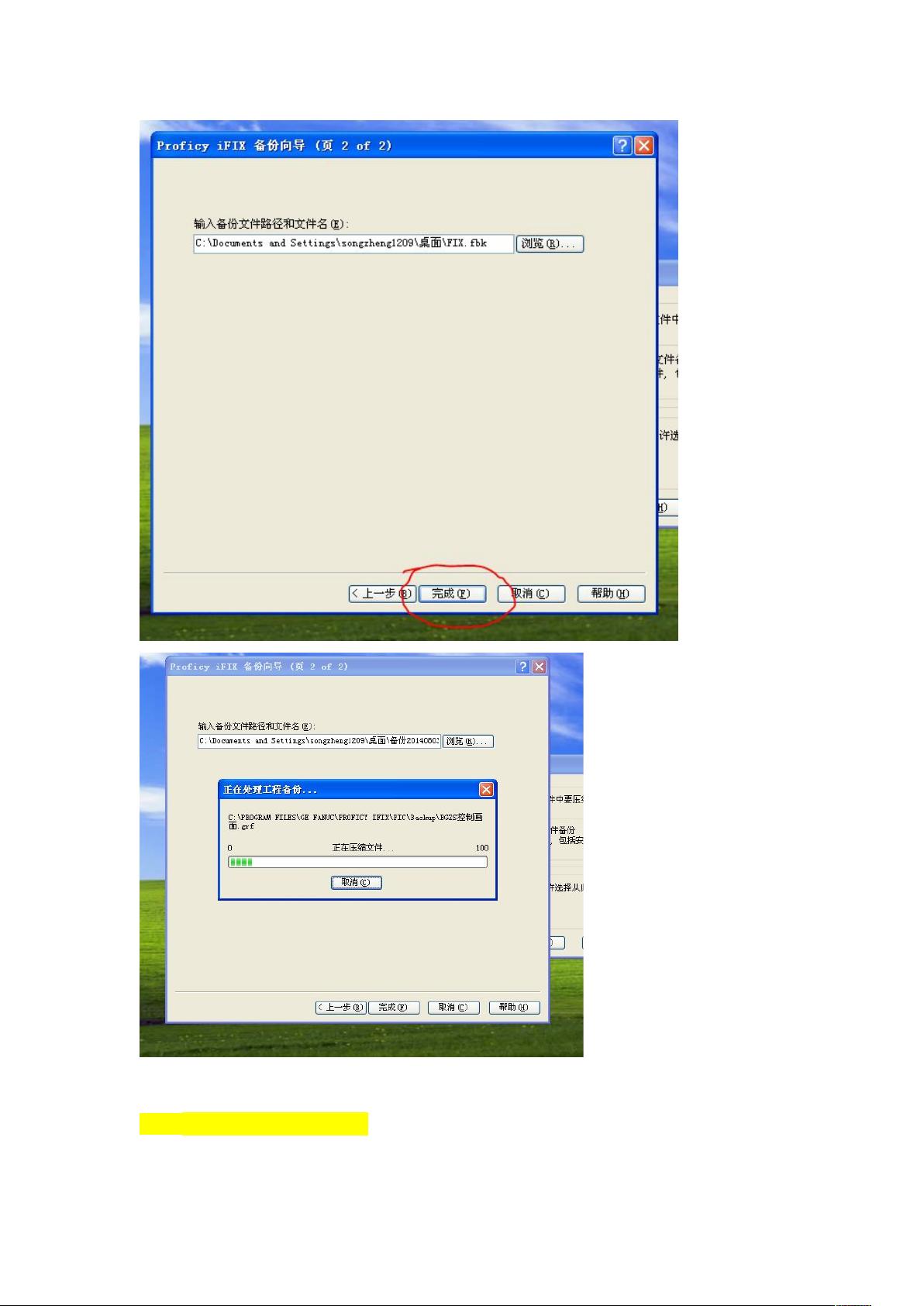IFIX项目备份与恢复指南
需积分: 49 74 浏览量
更新于2024-07-23
1
收藏 5.39MB DOC 举报
"本文主要介绍了ifix(即IntelaTrac Fix)系统的备份和恢复过程,包括标准版、增强版和专业版的相关说明。在备份和恢复过程中,涉及到的画面备份(.fbk文件)、OPC驱动器备份(.opc文件)以及IGS驱动器备份(.opf文件)是关键步骤。"
ifix备份及恢复的过程对于确保系统稳定性和数据安全性至关重要。在标准、增强或专业版本中,备份和恢复功能可能有所不同,但基本步骤是相似的。当系统出现如描述中的问题,如画面和数据库标签显示问号,禁止报错对话框,或者即使安装了ifix并插入了授权狗,系统仍然以运行模式启动,这时备份和恢复操作就显得尤为重要。
备份ifix项目的第一步是执行画面备份。这通常通过"备份与恢复向导"完成,该向导位于"开始"菜单的"所有程序"-"Proficy HM iSCADA - IFIX4.0"中。在向导中,选择要备份的项目文件,并指定保存路径。备份过程会包含所有相关的画面和配置信息,文件以.fbk扩展名结束。
接下来,针对使用OPC驱动器的情况,需要单独备份OPC文件。这可以通过"OPC PowerTool"工具实现,选择"File"菜单,然后点击"Save as"将OPC配置保存到所需位置。备份的OPC文件将带有.opc扩展名。
若系统中包含IGS驱动器,还需备份IGS驱动器文件。这可以通过"IGS configuration"工具完成,同样选择保存位置,备份文件以.opf扩展名保存。
在恢复ifix项目时,首先确认拥有完整的备份文件,包括.fbk、.opc和可能的.opf文件。然后运行备份恢复向导,选择"使用归档中的SCU文件"以避免恢复错误。按照向导指示进行操作,确保正确选择恢复的目标文件夹。
ifix系统的备份和恢复是一项涉及多个步骤的细致工作,每个环节都需要谨慎处理,以确保在系统出现问题时能够快速有效地恢复到正常状态。定期进行备份和熟悉恢复流程是保持系统健康运行的重要措施。
2017-09-16 上传
2013-01-21 上传
2023-10-21 上传
点击了解资源详情
2024-01-14 上传
2012-04-17 上传
2021-12-25 上传
a941103
- 粉丝: 0
- 资源: 1
最新资源
- Java集合ArrayList实现字符串管理及效果展示
- 实现2D3D相机拾取射线的关键技术
- LiveLy-公寓管理门户:创新体验与技术实现
- 易语言打造的快捷禁止程序运行小工具
- Microgateway核心:实现配置和插件的主端口转发
- 掌握Java基本操作:增删查改入门代码详解
- Apache Tomcat 7.0.109 Windows版下载指南
- Qt实现文件系统浏览器界面设计与功能开发
- ReactJS新手实验:搭建与运行教程
- 探索生成艺术:几个月创意Processing实验
- Django框架下Cisco IOx平台实战开发案例源码解析
- 在Linux环境下配置Java版VTK开发环境
- 29街网上城市公司网站系统v1.0:企业建站全面解决方案
- WordPress CMB2插件的Suggest字段类型使用教程
- TCP协议实现的Java桌面聊天客户端应用
- ANR-WatchDog: 检测Android应用无响应并报告异常